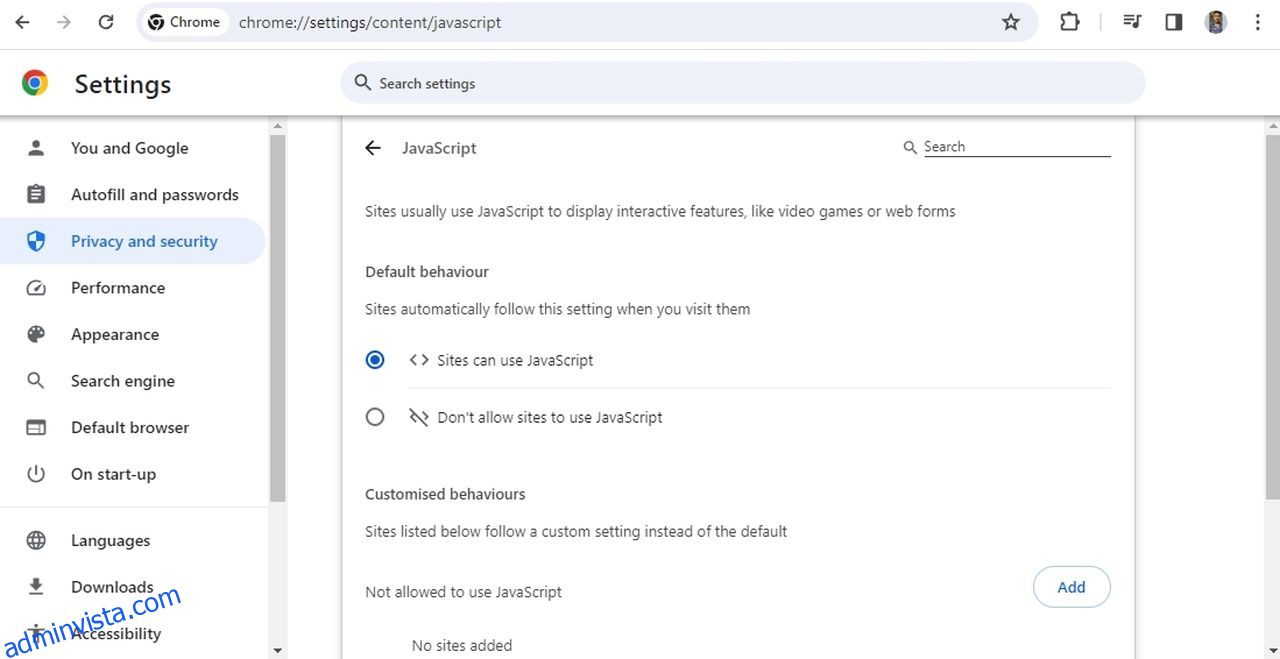Laddas inte Facebook-spel i Chrome? Detta kan vara väldigt frustrerande, särskilt om du letar efter ett snabbt sätt att koppla av och varva ner. Lyckligtvis är det ett mycket vanligt problem, och du kan snabbt åtgärda det med hjälp av lösningarna nedan.
Innehållsförteckning
Hur man åtgärdar Facebook-spel som inte laddas
Det finns ett brett utbud av Facebook-spel att spela på din fritid. Men om spelen inte laddas i Chrome, här är några lösningar du kan prova.
1. Starta om Google Chrome
Om Chrome inte kan ladda Facebook-spel bör ditt första steg vara att starta om Chrome och sedan försöka spela spelen igen. Detta kan vara användbart om problemet orsakas av ett tillfälligt fel eller fel i Chrome.
Så starta om Google Chrome och kontrollera sedan om Facebook-spel laddas.
2. Aktivera JavaScript i Chrome
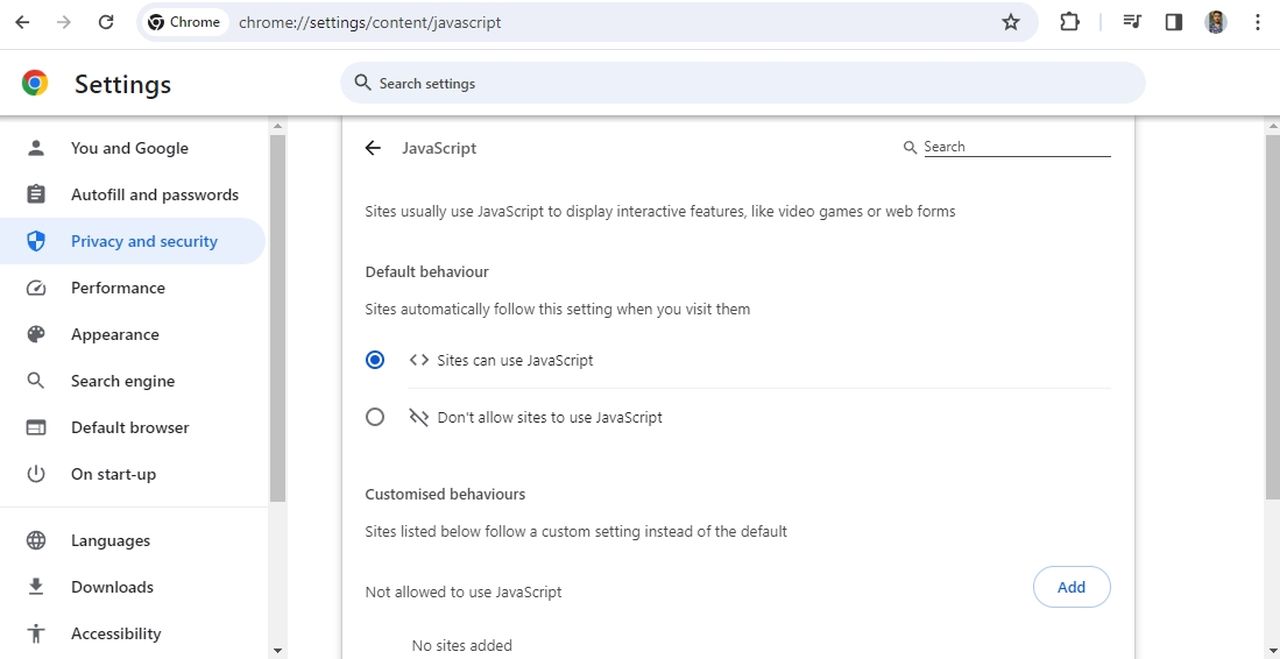
JavaScript är ett programmeringsspråk som hjälper webbläsare som Google Chrome att förstå de åtgärder som är tillgängliga på en webbplats. Den skapar och visar också animationer, ljudeffekter och andra interaktiva funktioner i minispel online, som Facebook-spel.
Om JavaScript är inaktiverat kan det hända att Facebook-spel inte fungerar korrekt eller inte laddas alls. Se därför till att aktivera JavaScript om Facebook-spel inte laddas i Chrome.
3. Rensa Chromes cachedata
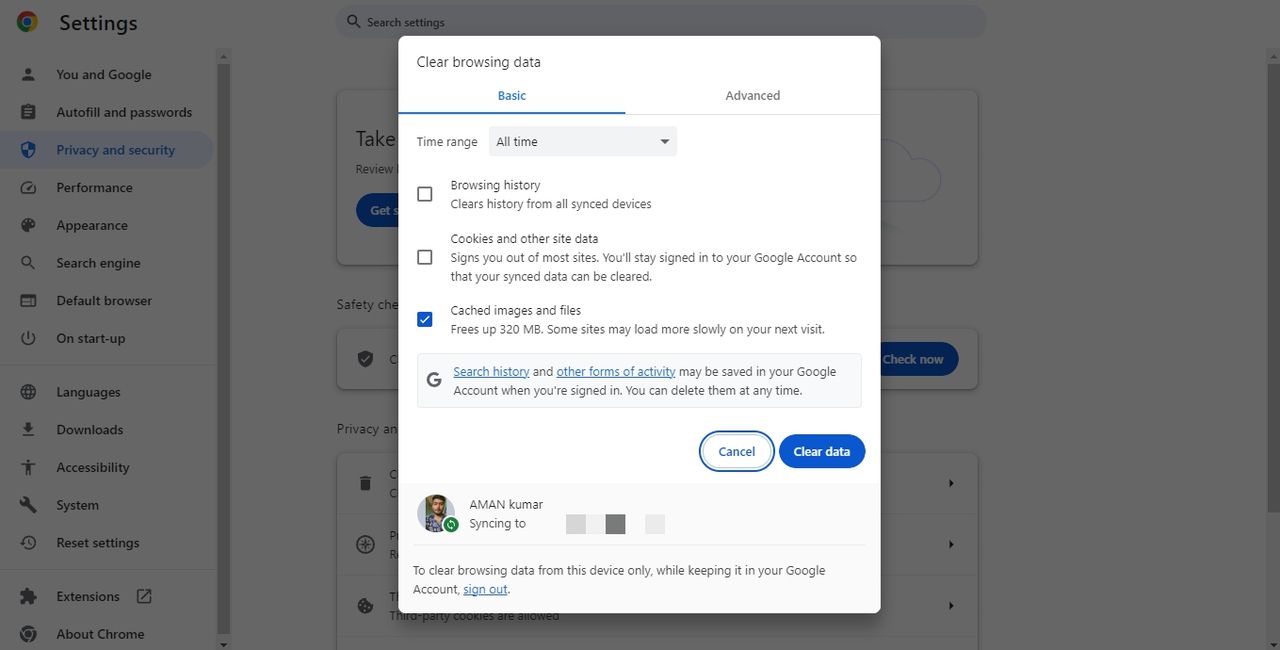
När du besöker en webbplats lagrar din webbläsare kopior av vissa filer på din dator för att ladda den webbplatsen snabbare nästa gång du besöker den. Dessa filer innehåller bilder, skript, länkar och olika andra detaljer om webbplatsen och kallas tillsammans för cachedata.
Däremot kan cachedata ibland skadas, vilket kan orsaka olika problem i din webbläsare, inklusive den du har. Så om Facebook-spel inte laddas i Google Chrome, försök att rensa Google Chromes cachedata.
4. Avinstallera problematiska tillägg
Du kan installera alla möjliga tillägg i Google Chrome för att förbättra din produktivitet. Vissa tillägg kan dock göra mer skada än nytta.
Facebook-spel kanske inte laddas på grund av störningar från ett installerat tillägg. För att kontrollera denna möjlighet, stäng av alla tillägg i Chrome och försök sedan spela spelen.
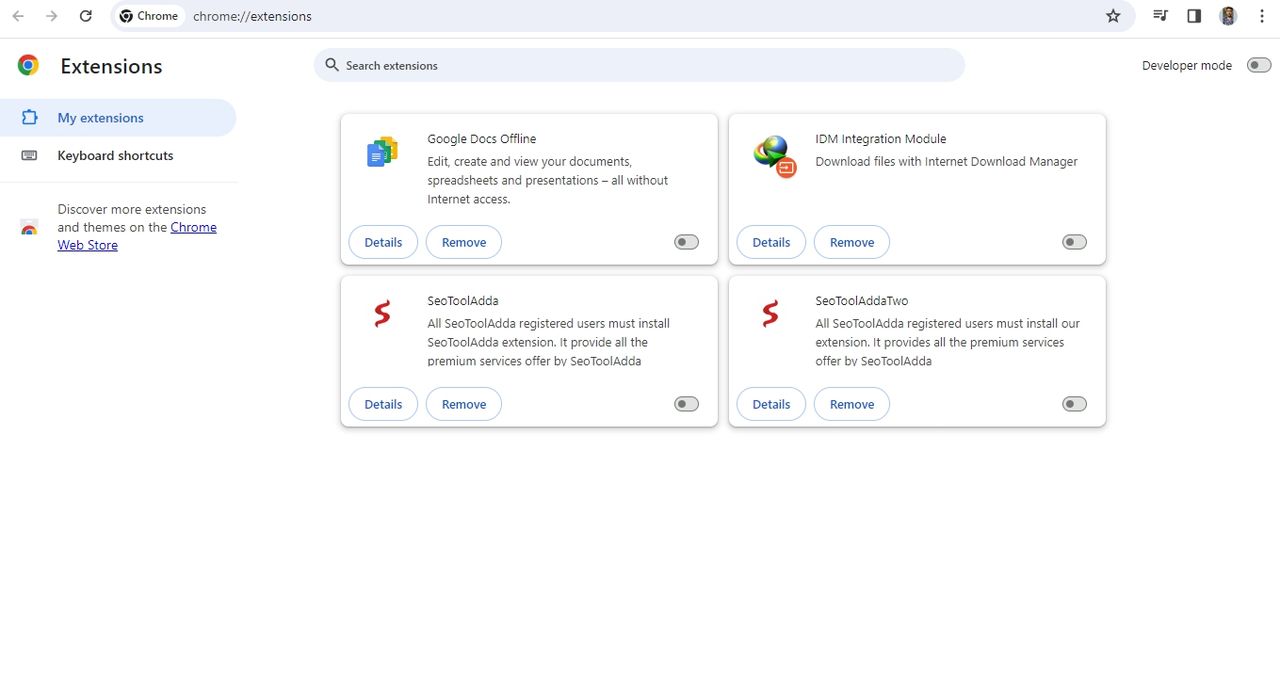
Om de laddas och körs korrekt med alla tillägg inaktiverade, var det en av tilläggen du inaktiverade som orsakade problemet. För att begränsa det tillägget, börja aktivera tillägg ett i taget tills problemet uppstår igen.
När du har identifierat det problematiska tillägget kan du ladda ner alla tillgängliga uppdateringar för det eller överväga att avinstallera det.
5. Uppdatera Google Chrome
Om Facebook-spel fortfarande inte laddas finns det förmodligen ett problem med den Chrome-version du använder för närvarande. Lösningen i det här fallet är att ladda ner alla tillgängliga Google Chrome-uppdateringar.
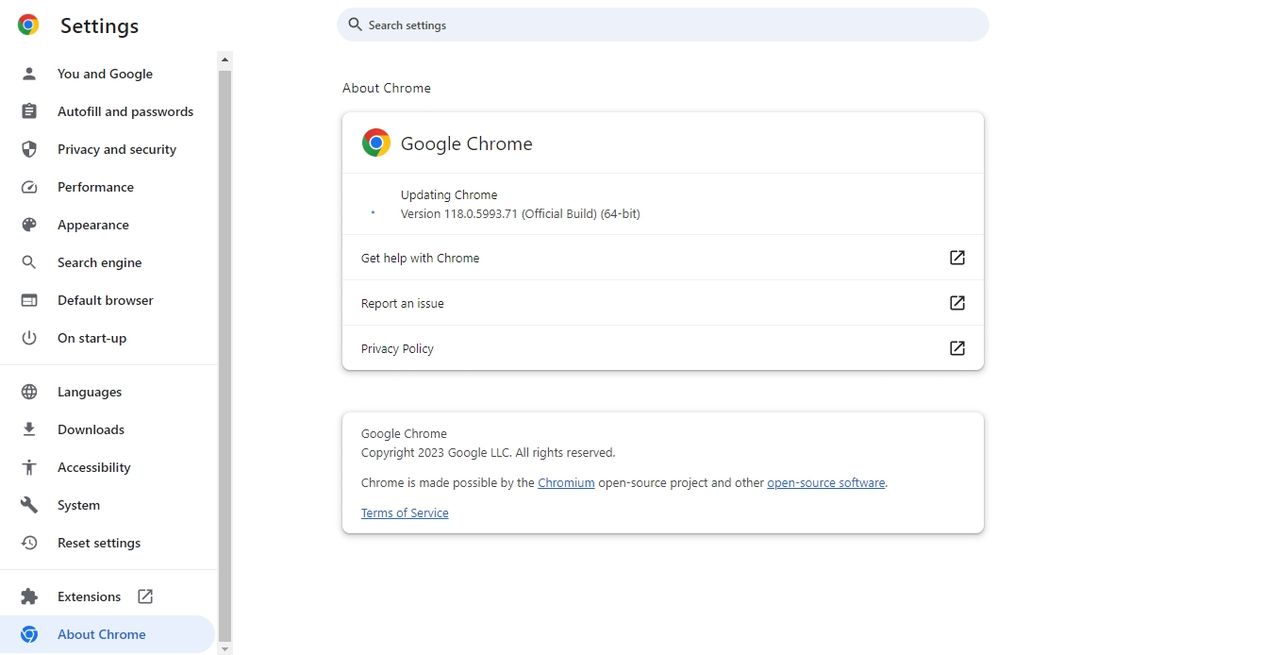
När du har laddat ner uppdateringen, starta om Chrome, och du kommer att se att du kan spela Facebook-spel utan problem i Chrome.
Njut av en oavbruten spelupplevelse i Chrome
Sådana problem i Chrome kan vara frustrerande, men de är vanligtvis lätta att lösa. Vi hoppas att någon av ovanstående lösningar har hjälpt dig, och att du nu kan spela Facebook-spel utan problem i Google Chrome.